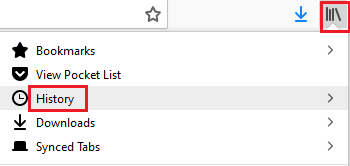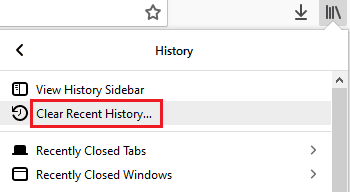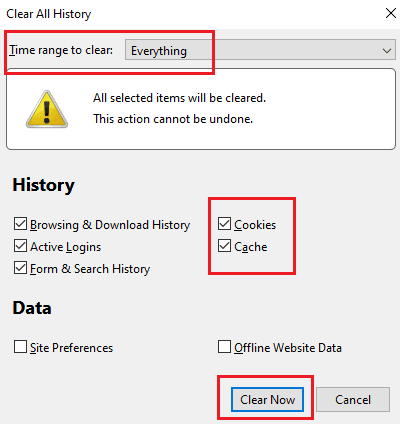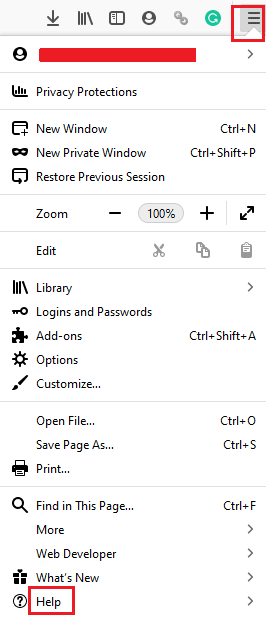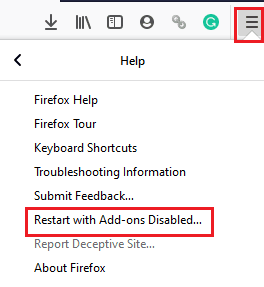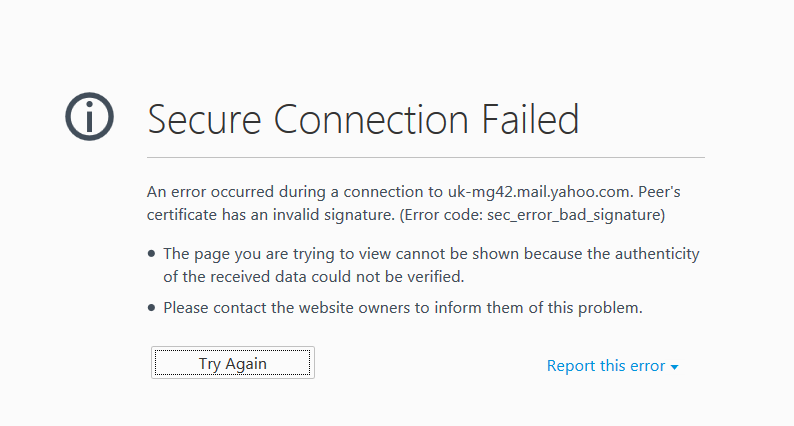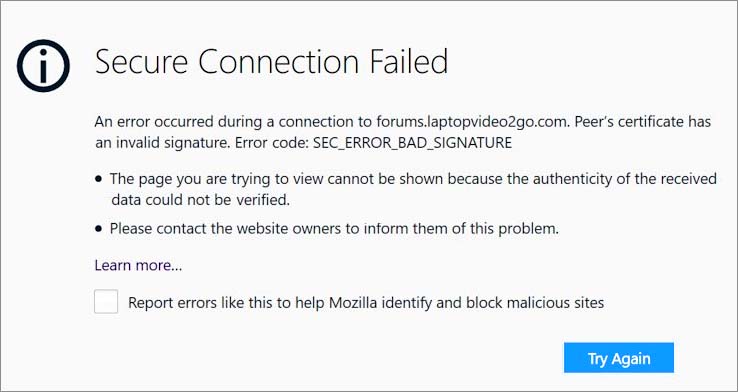Ошибка SEC_ERROR_BAD_SIGNATURE в Firefox запрещает пользователям доступ к веб-сайтам в браузере. Поскольку это ошибка браузера, вы можете получить доступ к сайту в других браузерах. Прежде чем перейти к какому-либо решению, необходимо проверить подлинность веб-сайта или открыть его в другом надежном браузере (например, Chrome или Edge) и проверить его.
Если веб-сайт работает нормально с другими браузерами, проблема при открытии его в Firefox может быть вызвана вмешательством расширения или антивирусом. Кроме этого, настройки прокси в вашем браузере могут препятствовать доступу к веб-сайту.
- Очистить файлы cookie и файлы кэша для Firefox
- Временно отключите брандмауэр и сторонние антивирусные программы
- Запустите Firefox в безопасном режиме
- Удалите настройки прокси из вашего браузера Firefox
Вы можете попробовать следующие решения последовательно, чтобы решить проблему:
1] Очистить файлы cookie и файлы кэша для Firefox
Прежде чем перейти к дальнейшим решениям, вы можете попробовать очистить файлы cookie и файлы кэша для Firefox.
Нажмите на кнопку «Библиотека» и выберите «История» в меню.
Нажмите на Очистить недавнюю историю.
Убедитесь, что установлены флажки, соответствующие файлам cookie и кешу, а затем измените диапазон времени на Все.
Теперь нажмите Очистить сейчас, чтобы удалить куки и кеш.
По сути, файлы кэша хранят информацию, связанную с веб-сайтом, когда вы открываете его в первый раз. Он хранится в автономном режиме и позволяет быстрее открывать веб-сайт для последующих сеансов. Однако, если файлы кэша повреждены, это может привести к ошибке в обсуждении, что не позволит вам получить доступ к веб-сайту.
2] Временно отключите брандмауэр и сторонние антивирусные программы.
Известно, что многие сторонние антивирусные программы ошибочно отмечают подлинные программы и веб-сайты как вредоносные и блокируют их. То же самое относится и к брандмауэру Защитника Windows. Чтобы изолировать эту причину, вы можете временно отключить брандмауэр Защитника Windows и стороннее антивирусное программное обеспечение, установленное в вашей системе.
3] Запустите Firefox в безопасном режиме
Безопасный режим в Firefox — это режим, в котором надстройки отключены. Поскольку одной из причин проблемы являются проблемные расширения, вы можете попробовать запустить Firefox в безопасном режиме, чтобы изолировать эту причину.
Откройте Firefox и нажмите кнопку меню.
Выберите «Справка» > «Перезапустить с отключенными надстройками».
Это запустит Firefox в безопасном режиме. Попробуйте открыть свой сайт. Если он работает нормально в безопасном режиме, вам придется найти и удалить проблемное расширение.
Чтобы проверить список расширений, откройте адрес about:addons в браузере Firefox и перейдите на вкладку Extensions. Вы можете удалить проблемные расширения оттуда.
4] Удалите настройки прокси из вашего браузера Firefox
Настройки прокси в вашем браузере могут препятствовать доступу к определенным веб-сайтам, вызывая ошибку SEC_ERROR_BAD_SIGNATURE . Вы можете изменить их следующим образом:
Нажмите на кнопку « Меню» в браузере Firefox и выберите «Параметры» или введите about:preferences в адресной строке.
В разделе «Общие» прокрутите вниз до «Параметры сети» и нажмите «Настройки».
Теперь установите переключатель «Настроить доступ прокси-сервера к Интернету» на «Нет прокси».
Нажмите OK, чтобы сохранить настройки.
Упомянутые выше решения должны помочь в устранении ошибки SEC ERROR BAD SIGNATURE в Firefox.
Was there a recent change that invalidates private certificates, with it’s private CA imported into my FF CA repository?
What I have set up, which worked not too long ago, which was defining the IP address and host name in C:\Windows\System32\drivers\etc\hosts file. Then importing the remote site’s private CA certificate in FF. From that point on, it trusted my private URLs due to matching private CA. Now, generates SEC_ERROR_BAD_SIGNATURE.
I renamed the cert8.db file and restarted FF. I now get the normal «untrusted» error then re-imported the private CA to make the «untrusted» error go away. However, that still gave me SEC_ERROR_BAD_SIGNATURE. So, something must’ve changed.
I even tried disabling OCSP checking (thought it was optional if it couldn’t check). I then disabled OCSP Stapling. Neither resolved this issue, thinking it was trying to check with the OCSP server, which it can’t reach due to firewall since it’s internal to the other private LAN.
I’m not sure where to look. I tried Googling for answers, which lead me to the above two solutions to try.
The CA I have is a private CA, generated by Microsoft Windows Server 2008 R2 with the Active Directory Certificate Authority installation. Like I said, it was working in FF fairly recently. Let me know what else you need for me to provide.
Regards,
John Babbitt
Systems Administrator
Cutler Investment Group, LLC
Was there a recent change that invalidates private certificates, with it’s private CA imported into my FF CA repository?
What I have set up, which worked not too long ago, which was defining the IP address and host name in C:\Windows\System32\drivers\etc\hosts file. Then importing the remote site’s private CA certificate in FF. From that point on, it trusted my private URLs due to matching private CA. Now, generates SEC_ERROR_BAD_SIGNATURE.
I renamed the cert8.db file and restarted FF. I now get the normal «untrusted» error then re-imported the private CA to make the «untrusted» error go away. However, that still gave me SEC_ERROR_BAD_SIGNATURE. So, something must’ve changed.
I even tried disabling OCSP checking (thought it was optional if it couldn’t check). I then disabled OCSP Stapling. Neither resolved this issue, thinking it was trying to check with the OCSP server, which it can’t reach due to firewall since it’s internal to the other private LAN.
I’m not sure where to look. I tried Googling for answers, which lead me to the above two solutions to try.
The CA I have is a private CA, generated by Microsoft Windows Server 2008 R2 with the Active Directory Certificate Authority installation. Like I said, it was working in FF fairly recently. Let me know what else you need for me to provide.
Regards,
John Babbitt
Systems Administrator
Cutler Investment Group, LLC
Chosen solution
Actually, I did say I did that in the very first post. Anyways, just figured out the problem!
I knew it was related to the CA certificate. Sigh. OK, so there were two CA certificates with the same name and I only loaded one. One was SHA-1, the other one was SHA-256. I had the SHA-256 but not the SHA-1. The private URL I was trying to access was made with the SHA-1 and has yet to move over to the new SHA-256. Added the SHA-1 certificate resolved my issue. Mismatched certificate was the reason. I think this error needs to be more specific than just «bad signature». Hope this helps other people!
Read this answer in context
👍 0
При попытке войти на какой-то веб-ресурс можно наткнуться на ошибку SEC_ERROR_BAD_SIGNATURE в браузере Mozilla Firefox. Многие пользователи утверждают, что они могут получить доступ к нужному им сайту и обойти ошибку, воспользовавшись другим браузером. В этой статье мы расскажем вам, что вызывает появление этой ошибки и как ее можно исправить.
Причины SEC_ERROR_BAD_SIGNATURE
- Сторонний антивирус. Самая распространенная причина для появления этой ошибки — работа антивирусного программного обеспечения, как правило, от сторонних разработчиков. Подобное ПО может применять к сетевому подключению пользователя свои «особые» политики, что в итоге блокирует доступ к определенным веб-ресурсам.
- Расширения браузера Firefox. Проблемой могут оказаться расширения, которые были ранее установлены пользователем в браузер. Чтобы это проверить, достаточно запустить Firefox в безопасном режиме, где не используются расширения.
- Сетевые настройки Firefox. Возможно, вы не можете зайти на какой-то сайт из-за специфических сетевых настроек для браузера. Например, такая ситуация может возникать при использовании прокси-сервера.
Методы решения SEC_ERROR_BAD_SIGNATURE
Метод №1 Отключение стороннего антивируса
Первым делом — отключите активную защиту стороннего антивируса, если такой имеется в системе. Главное предназначение антивируса заключается в защите системы пользователя от различных вирусных угроз и вредоносного ПО. Однако иногда он может начать работать во вред системе. Отключите антивирус, перезагрузите компьютер и попытайтесь войти на нужный сайт.
Метод №2 Запуск браузера Firefox в безопасном режиме
Расширения, которые вы установили в свой браузер Firefox, запросто могут вызывать проблемы при переходе на определенные сайты. Проверить это очень просто, зайдя в безопасный режим браузера. В данном режиме отключаются все расширения и применяются настройки по умолчанию. Чтобы запустить безопасный режим Firefox, сделайте следующее:
- запустите Mozilla Firefox;
- кликните на кнопку в виде трех полосок в верхнем правом углу и выберите «Справка»;
- выберите опцию «Перезапустить без дополнений…»;
- нажмите на кнопку «Перезапуститься» в появившемся окошке;
- кликните на кнопку «Запустить в Безопасном режиме» в очередном диалоговом окне.
Попытайтесь перейти на нужный вам веб-ресурс и проверьте, появится ли ошибка SEC_ERROR_BAD_SIGNATURE.
Метод №3 Изменение сетевых настроек браузера
Еще одна причина появления ошибки — сетевые настройки для браузера Firefox. Если вы не используете прокси-сервер для выхода в интернет, то вам определенно нужно отключить эту опцию в настройках браузера. Попробуйте сделать следующее:
- запустите Mozilla Firefox;
- кликните на кнопку в виде трех полосок и выберите «Настройки»;
- перейдите во вкладку «Основные»;
- опуститесь в самый низ окна и нажмите на кнопку «Настроить» в разделе параметров сети;
- поставьте галочку возле опции «Не использовать прокси»;
- сохраните изменения и перезапустите Firefox.
Попытайтесь перейти на нужный сайт и проверьте наличие ошибки SEC_ERROR_BAD_SIGNATURE.
Firefox – один из самых распространенных браузеров. Постоянные обновления помимо улучшения безопасности делают его быстрее и стабильнее. Но, несмотря на это, пользователи продолжают сталкиваться с ошибками. Она из них – это ошибка защищенного соединения SEC_ERROR_BAD_SIGNATURE, которая возникает только в Firefox, в других браузерах этот же ресурс открывается без проблем. Обычно проблема возникает после установки расширения или из-за неправильных сетевых настроек.
Причины ошибки
Сообщение с кодом ошибки SEC_ERROR_BAD_SIGNATURE мало вероятно при посещении сомнительных сайтов, скорее всего, оно может препятствовать входу на такие ресурсы, как Facebook и подобные. Проблема может возникнуть по следующим причинам:
- Доступ блокируется сторонними антивирусами или брандмауэрами. Эти программы защиты часто реализуют политики на защищенном подключении, которые могут ограничить доступ к некоторым сайтам.
- Установлено расширение, которое препятствует работе сертификатов.
- Неправильно указаны сетевые параметры браузера. Чаще ошибка возникает при использовании прокси-сервера.
Отключение антивируса
При отображении сообщения SEC_ERROR_BAD_SIGNATURE в первую очередь отключите антивирусную программу. В большинстве случаев антивирусы накладывают ограничения при установке защищенного соединения.
Если путем отключения защиты удалось решить проблему, добавьте Firefox в список исключений.
Запуск в безопасном режиме
Сообщение SEC_ERROR_BAD_SIGNATURE может возникнуть после установки расширений. Есть случаи, когда они препятствуют созданию защищенного соединения и получению сертификатов. Чтобы проверить их причастность, запустите Firefox в безопасном режиме. Браузер будет запущен со значениями по умолчанию и без дополнений. Если удалось открыть страницу, отключите по очереди все дополнения, пока не обнаружите виновника.
Кликните на значок меню, затем перейдите в пункт Справка – Перезапустить без дополнений.
После перезагрузки будет загружен в безопасном режиме. Попробуйте открыть проблемную страницу.
Изменение параметров сети
Если продолжаете сталкиваться с ошибкой, проверьте сетевые параметры. Если в конфигурации домашней сети не используется прокси для подключения к интернету, его нужно отключить в настройках Firefox.
Разверните меню и перейдите в «Настройки».
В разделе Основные прокрутите страницу до параметров сети и щелкните на кнопку «Настроить».
Отметьте флажком опцию «Без прокси» и примените изменения на «ОК».
После перезагрузки проверьте, блокируется ли вход на сайт.
When it comes to web browsers, Firefox and Google Chrome are the only true competitors. Mozilla Firefox is an open-source web browser developed by Mozilla Corporation that was first released in 2002. The constant updates keep improving the browser, making it much more stable and faster, as well as improving security. However, you may encounter issues while using Mozilla Firefox. The Secure Connection Failed (SEC ERROR BAD SIGNATURE) error in Firefox prevents you from accessing websites that are easily accessible through other browsers.
This problem appears to be caused by the applications you have installed on your system or the web browser extensions you have enabled. Aside from that, the problem could be caused by your browser’s network settings. While the error code may appear to be frightening, it is not. The solutions to the aforementioned error code are quite simple, and you will be up and running in no time.
How to Fix Firefox error ‘sec_error_bad_signature’
Disable Third-Party Antivirus
Many users have discovered that third-party security software prevents your system from connecting to the internet, preventing access to websites. So launch your antivirus software and look for the option to turn it off. After you’ve disabled the antivirus program, restart your browser and see if you can access the websites normally. If this works for you, an exclusion must be added to your antivirus program’s network configuration.
Open Browser in Safe Mode
- Launch Firefox.
- To open the application menu, click the three horizontal lines button in the upper right corner.
- Choose Help from the menu that appears.
- In the Firefox help menu, select Troubleshoot Mode.
- Firefox now asks if you want to Restart Firefox in Troubleshoot Mode.
- Select the Restart option.
- Now, in the window that asks whether you want to open the browser in Troubleshoot mode or not, click the Open button.
- The browser now restarts in safe mode, with all extensions and custom settings turned off.
- Check to see if the issue has been resolved.
If this helps, uninstall the browser extensions one at a time until you find the one that was causing the problem.
Disable Browser Proxy Settings
- Start the Firefox web browser.
- To access the Settings page, type about:preferences into the browser’s address bar.
- You’ll be in the General section. To find Network Settings, type Network into the search box.
- Click the Settings… button associated with Network Settings in the search result.
- In the Connection Settings window, check the box next to No proxy.
- Select OK.
- Close any tabs that are open.
- Relaunch Firefox to see if the problem has been resolved.
Change Installed Certificate Trust Settings
- To access Settings, launch Firefox and type about:preferences into the address bar.
- Follow the steps below to clear your browser history.
- Enter history in the search box.
- Scroll down to History and select the Clear history… option.
- Select Everything in the dropdown associated with the Time range to clear in the Clear All History window.
- Check every box in the History and Data section.
- Select OK.
- After clearing the history, you’ll be taken back to the Settings page.
- Navigate to the Privacy and Security tab.
- Scroll down to the Certificates section and select View Certificates…
- Navigate to the Authorities tab in the Certificate Manager.
- The certificates are listed alphabetically here. Choose a certificate based on the website that is causing the problem.
- At the bottom, click the Edit Trust… button.
- Make sure to check both options in the Edit CA Certificate trust settings window. This certificate can be used to identify websites as well as mail users.
- Then press the OK button.
- Now, navigate to the browser’s address bar and try to access the site that was causing the error. Check to see if the problem has been resolved.
Causes the SEC_ERROR_BAD_SIGNATURE Error Code in Mozilla Firefox
The aforementioned error message does not appear on suspicious websites, but it can prevent you from accessing websites such as Facebook and others. This problem could be caused by the following factors:
- Third-Party Antivirus Software: The third-party antivirus software on your system is the most likely source of the problem. Such software frequently imposes policies on your web connectivity, preventing you from accessing certain websites.
- Mozilla Firefox Extensions: The extensions that you have installed may also cause issues. One of them may be interfering with certificates, which is why you are receiving the error message. This can be resolved by starting Firefox in Safe Mode.
- Firefox Network Preferences: Your Firefox Network settings could also be the source of the error message. If you’re using a proxy, this could be causing the problem.
Final Words
After applying all this above solution and still stuck in the same issue than we recommend you to go to their official support website and request your problem to be solved. The error code SEC ERROR BAD SIGNATURE indicates that the Secure Connection Failed. When Firefox users try to access any website using the browser, this message appears. However, users reported that these websites were easily accessible with other browsers. When you see this error, you will be unable to access any trusted websites, such as Facebook.
I hope you understand this article, Fix Firefox error ‘sec_error_bad_signature’.
James Hogan
James Hogan is a notable content writer recognized for his contributions to Bollyinside, where he excels in crafting informative comparison-based articles on topics like laptops, phones, and software. When he’s not writing, James enjoys immersing himself in football matches and exploring the digital realm. His curiosity about the ever-evolving tech landscape drives his continuous quest for knowledge, ensuring his content remains fresh and relevant.